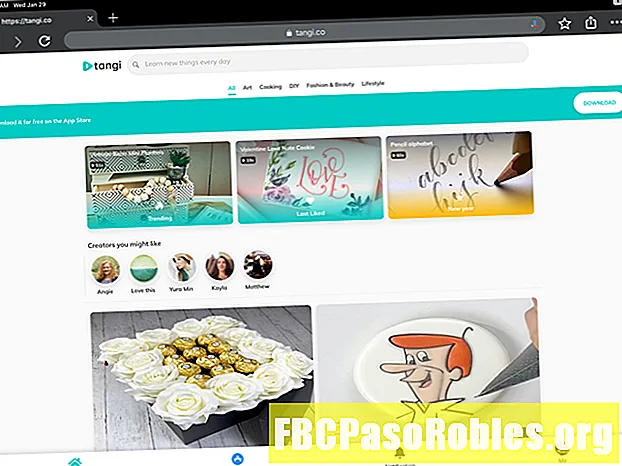Nilalaman
- Itim na screen ng kamatayan sa iyong iPad? Narito kung ano ang dapat gawin
- I-restart ang iPad
- Kargahan ang baterya
- Suriin para sa Bad-Behaving Apps
- Suriin ang Charging Port
- Ayusin ang Liwanag ng Screen
- Burp iyong iPad
- Pag-update ng System
- Ibalik ang System
Itim na screen ng kamatayan sa iyong iPad? Narito kung ano ang dapat gawin
Kung ang iyong iPad ay tila natigil sa isang itim na screen at hindi tumugon sa pagpindot, mag-apply ng isa sa maraming iba't ibang mga pag-aayos upang muling gumana ang iyong iPad. Magsimula sa pinakasimpleng solusyon at gumana ang iyong paraan sa pamamagitan ng mas mahirap na mga solusyon.
Ang mga tagubilin sa artikulong ito ay nalalapat sa iOS 11, iOS 12, at iPadOS 13.
I-restart ang iPad
Pindutin nang matagal ang Button ng Pagtulog / Wake nang hindi bababa sa 30 segundo, o hanggang sa makita mo ang logo ng Apple. Ang hakbang na ito ay pinipilit ang isang pag-shutdown ng hardware na dapat masobrahan ang anumang mga glitches ng software na pumipigil sa normal na operasyon.
Kargahan ang baterya
Kung ang iyong iPad ay nagtatanghal ng isang itim na screen, ang problema ay maaaring na ang baterya ay maubos. Kung ang baterya ay masyadong mababa upang suportahan ang isang mensahe ng mababang baterya, ang iPad ay walang sapat na lakas upang ipakita ang simbolo ng singilin.
Ang iPad ay may isang mas malaking baterya kaysa sa iPhone. Sisingilin ang iPad ng alinman sa isang 10-watt o 12-wat charger, o tatagal ng mahabang panahon upang ganap na sisingilin. Kung ang baterya ay hindi maaaring mapanatili ang isang singil tulad ng dati, isaalang-alang ang pagpapalit ng baterya ng iPad.
Hayaan ang iPad singilin nang hindi bababa sa 20 minuto o magdamag.
Kung ang iPad ay masyadong mainit o masyadong malamig, hindi ito singil. Kung ang iPad ay nasa nagyeyelo o mainit na temperatura, dalhin ang iPad sa temperatura ng silid, pagkatapos ay muling isaksak ito sa charger.
Suriin para sa Bad-Behaving Apps
Kung madalas kang nakakaranas ng isang buong problema sa paglabas ng baterya, ang isang rogue app ay maaaring salarin. Pumunta sa Mga setting > Baterya at mag-scroll pababa upang galugarin ang paggamit ng kapangyarihan. Ang mga apps na ubusin ang pinaka-baterya ay nasa tuktok, na may porsyento sa gilid.
Kung ang isang app ay kumonsumo ng isang malaking halaga ng lakas ng baterya, isara o i-uninstall ang app, pagkatapos ay tingnan kung nawala ang problema.

Suriin ang Charging Port
Minsan ang isang iPad ay hindi sinisingil nang maayos dahil marumi ang singil, at ang aparato ay hindi nakakakuha ng buong singil. Ang dumi o dumi ay maaaring nasa loob ng port. Sa tuwing isinaksak mo ang charging port sa aparato, dumi at alikabok ay naka-compress sa port. Gumamit ng isang di-metal na tool, tulad ng isang kahoy na toothpick, upang maihiwalay ang alikabok, pagkatapos ay muling singilin ang aparato.
Ayusin ang Liwanag ng Screen
Ang iPad ay maaaring nasa, ngunit ang screen ay hindi nakikita dahil ang setting ng ningning ay masyadong madilim. Kung pinagana si Siri, tanungin si Siri na dagdagan ang liwanag ng screen. Kung hindi, pumunta sa isang madilim na silid at dagdagan ang liwanag ng screen.
Upang madagdagan ang ningning, mag-swipe up sa ibaba menu at ilipat ang slider upang madagdagan ang ningning. Sa iOS 12 o iPadOS 13, mag-swipe pababa sa kanang itaas na menu upang ma-access ang liwanag ng screen.

Burp iyong iPad
Ang ilang mga gumagamit ng iPad ay nag-ulat sa mga forum na naglulubog sa iPad realigns panloob na mga cable na hindi maayos na kumokonekta. Upang maglagay ng isang iPad:
-
I-off ang iPad.
-
Takpan ang harap at likod ng iPad ng isang tuwalya.
-
I-tap ang likod ng iPad, na parang lumulubog ka ng isang sanggol, nang hindi bababa sa isang minuto.
-
Alisin ang iPad.
-
I-on ang iPad.
Kung ang pamamaraan na ito ay nag-aayos ng problema, ang iPad ay naghihirap ng isang problema sa hardware na malamang na magaganap muli. Isaalang-alang ang pagdala ng iyong iPad sa Apple Store para sa pag-aayos.
Pag-update ng System
Kung sinubukan mo ang lahat ng mga pag-aayos sa itaas at ang itim ng iyong screen ay itim pa rin, subukan ang isang pag-update ng system.
Kakailanganin mo ang isang computer na may pinakabagong bersyon ng iTunes na naka-install. Noong unang bahagi ng 2019, ipinagpapatuloy ng Apple ang iTunes para sa Mac, bagaman ang iTunes para sa Windows ay nakatadhana upang manatiling aktibo hanggang sa 2021 o mas bago.
-
Ikonekta ang charger ng iPad sa iPad at ang computer.
-
Buksan iTunes sa kompyuter.
-
Sa iPad, pindutin nang matagal ang Bahay at Matulog / Wake mga pindutan. Patuloy na hawakan ang parehong mga pindutan, kahit na pagkatapos lumitaw ang logo ng Apple.
-
Kapag nakita mo ang pagpipilian upang Ibalik o I-update, pinili I-update.
-
Binalik ng iTunes ang iOS nang hindi tinanggal ang iyong data.
-
Pagkatapos ng 15 minuto, kung nabigo ang pamamaraang ito, lalabas ang aparato sa paggaling.
Ibalik ang System
Ang isang System Restore ay ang iyong huling resort, dahil ang hakbang na ito ay tinanggal ang data sa iPad. Kung nai-back up mo ang iyong data sa ulap, muling nagbalik ang iyong data matapos matagumpay na makumpleto ang pagpapanumbalik. Kung wala ka, dalhin ang iyong aparato sa isang awtorisadong technician ng pagkumpuni ng Apple upang makita kung mayroong problema sa screen o kung ang isa pang hardware glitch ay nakakaapekto sa iyong iPad. Matapos ayusin ang iyong aparato, maaaring hindi mo kailangang gumawa ng isang System Restore.
Kung kailangan mo pa ring makumpleto ang isang System Restore:
-
Ikonekta ang charger ng iPad sa iPad at ang computer.
Gumamit ng isang computer na may pinakabagong bersyon ng iTunes na naka-install.
-
Buksan iTunes sa iyong kompyuter.
-
Sa iPad, pindutin nang matagal ang Bahay at Matulog / Wake mga pindutan.
-
Patuloy na hawakan ang parehong mga pindutan, kahit na pagkatapos lumitaw ang logo ng Apple.
-
Kapag nakita mo ang pagpipilian upang Ibalik o I-update, pinili Ibalik.